
2021-03-10 19:44:06 – Archiviato in: How-To – Soluzioni provate
Per quasi il 97%, i file Kindle acquistati dal negozio Amazon hanno la limitazione DRM Kindle. Significa che i libri Kindle non possono essere letti su un computer o su qualsiasi telefono cellulare. Vi chiederete: posso convertire un libro Kindle in PDF? Certo, ti presentiamo due soluzioni per convertire Kindle in PDF con metodi online e offline. Il file convertito vi renderà facile l’accesso su un computer e vi presentiamo anche il miglior editor PDF – PDFelement per modificare i PDF.
Convertire Kindle in PDF
Calibre è uno strumento di utilità gratuito che è in grado di convertire i documenti in formato Kindle in documenti in formato PDF. L’applicazione software è leggera, ha caratteristiche degne di nota, e viene fornito con un’interfaccia attraente che rende facile anche per un principiante convertire un file con facilità. Oltre al processo di conversione, l’applicazione è anche in grado di creare cartelle e riorganizzare i file e-book.
Step 1. Importare il file Kindle
Lancia il tuo browser web preferito sul tuo PC e vai alla homepage di Calibre. Scarica e installa il programma. Poi aprilo sul tuo computer. Dall’interfaccia principale del software, premi il pulsante “Add Books” nell’angolo in alto a destra della barra dei menu. È quindi possibile navigare verso i file presenti sul computer e fare clic su Apri per trasferire i file all’applicazione.

Step 2. Convertire file Kindle in PDF
Dopo aver aggiunto i file allo schermo dell’applicazione, premi il pulsante “Convertire libri”. Si aprirà una piccola schermata pop-up che contiene diverse opzioni, come cambiare il titolo dell’eBook, il nome dell’autore, i tag e altri metadati. Gli utenti hanno anche la possibilità di modificare la struttura e il design del file Kindle. Nel formato di output, scegliete “PDF” e cliccate sul pulsante “OK” per iniziare il processo di conversione.

Step 3. Calibre Kindle to PDF
Dopo aver eseguito il processo di conversione, l’applicazione fornirà il link per salvare il file convertito sul computer. Il link è disponibile sotto la sezione “Formati”, come mostrato nello screenshot.

Convertire Kindle in PDF Online
ZAMZAR è un servizio online che può convertire il libro AZW Kindle in PDF. Ecco i passi su come convertire i libri Kindle in PDF.
Passo 1. Carica il file Kindle
Vai su questo sito web Kindle to PDF converter online – ZAMZAR e clicca sul pulsante “Carica” per caricare il tuo file in formato .azw.
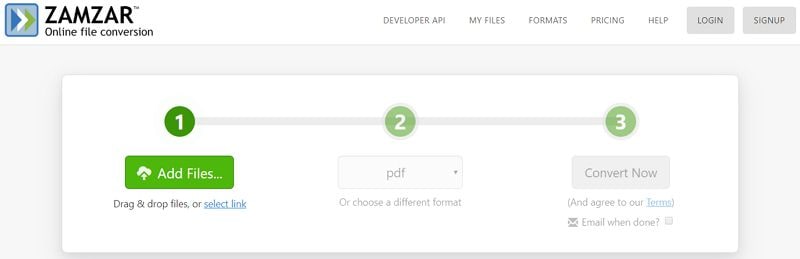
Step 2. Kindle a PDF
Scegli il PDF come formato di output, clicca sul pulsante “Converti” per avviare il processo di conversione di Kindle a PDF online. Dopo la conversione, è possibile fare clic sul pulsante “Download” per scaricare il file PDF convertito.
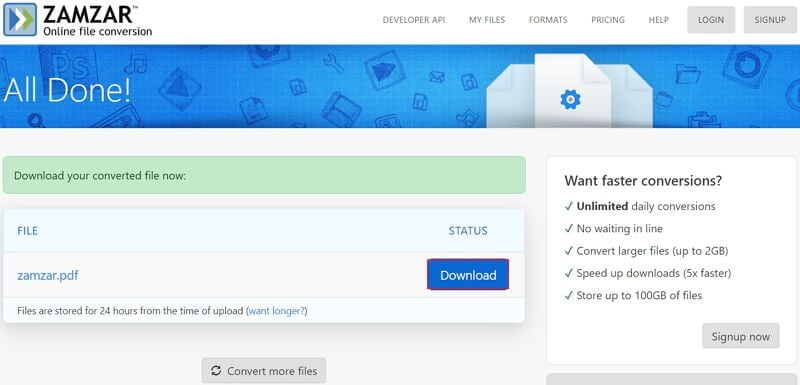
Best PDF Editor per utenti Windows e Mac
Le soluzioni di cui sopra per convertire i file Kindle in formato PDF sono utili quando c’è un limite con i file. Tuttavia, quando un utente ha numerosi file o batch di file, i processi di cui sopra diventano noiosi e potrebbero risultare in un’attività noiosa. Così, un modo migliore per convertire Kindle in PDF è quello di utilizzare PDFelement, una soluzione PDF all-in-one, che ti fa gestire il tuo file PDF più facile.
- Potenti strumenti di editing consentono all’utente di modificare il testo PDF, cambiare la dimensione del carattere, aggiungere immagini e oggetti, modificare la struttura del documento, e altre modifiche come richiesto.
- Il riconoscimento ottico dei caratteri (OCR) identifica rapidamente il testo, le immagini e i numeri in un PDF, che poi aiuta a convertire un PDF basato su immagini in un documento ricercabile e modificabile.
- La funzione di conversione e creazione aiuta l’utente a modificare l’output del documento. Un fatto interessante sulla caratteristica è la sua capacità di convertire lotti di documenti ad un ritmo veloce.
- La comoda forma di riempimento assicura che l’utente renda i moduli PDF compilabili, il che include elenchi a discesa, fondi, campi di testo, firme digitali e altro.
Se vuoi saperne di più sui video utili su questo prodotto e altri prodotti Wondershare, puoi esplorare di più da Wondershare Video Community.
Scarica gratis o acquista PDFelement proprio ora!
Free Download or Buy PDFelement right now!
Compra PDFelement adesso!
Compra PDFelement adesso!

Elise Williams
caporedattore